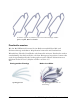Operation Manual
CorelDRAW Graphics Suite: Zeichnen und Malen 441
So zeichnen Sie Linien
1 Klicken Sie in der Hilfsmittelpalette auf das Hilfsmittel Linie .
2 Geben Sie im Feld Breite in der Eigenschaftsleiste einen Wert ein.
3 Klicken Sie auf die Schaltfläche Linienfarbe in der Eigenschaftsleiste und wählen
Sie die gewünschte Farbe.
4 Öffnen Sie das Listenfeld Verbindungen und klicken Sie auf eine der folgenden
Optionen:
• Spitze – verbindet die Segmente. Wenn Sie einen höheren Wert für die Breite
eingeben, wird zwischen den verbundenen Segmenten ein Zwischenraum
gebildet.
• Gefüllt: Füllt den Zwischenraum zwischen verbundenen Segmenten.
• Rund: Rundet die Ecken zwischen verbundenen Segmenten ab.
• Punkt: Versieht die verbundenen Segmente mit spitzen Ecken.
5 Ziehen Sie im Bildfenster, um ein einzelnes Liniensegment zu erzeugen.
Darüber hinaus können Sie Folgendes
tun:
Füllung deaktivieren Klicken Sie auf die Schaltfläche Deaktiviert
Füllung in der Eigenschaftsleiste.
Polygon mit einem Umriss versehen Geben Sie im Feld Rahmen in der
Eigenschaftsleiste einen Wert für die
Rahmenbreite in Pixeln ein.
Verbindungen zwischen Umrisssegmenten
anpassen
Wählen Sie im Listenfeld Verbindungen in
der Eigenschaftsleiste den gewünschten
Ve r b i n d u n g s t y p .
Darüber hinaus können Sie Folgendes
tun:
Linien mit mehreren Segmenten zeichnen Klicken Sie im Bildfenster auf den Anfangs-
und Endpunkt der einzelnen Segmente.
Schließen Sie die Linie ab, indem Sie
doppelklicken.
Transparenz ändern Geben Sie im Feld Tr a n s p a r e n z in der
Eigenschaftsleiste einen Wert ein.